1с документооборот настройка уведомлений по почте
Для настроек уведомлений, администратору нужно перейти в "Настройка и администрирование", дальше заходим в "Настройки программы", дальше переходим в "Общие настройки программы".
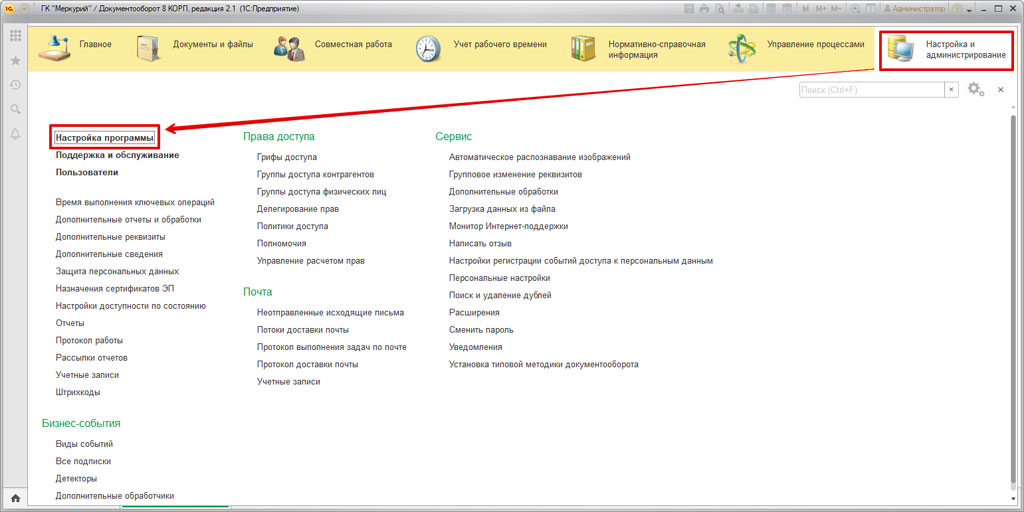
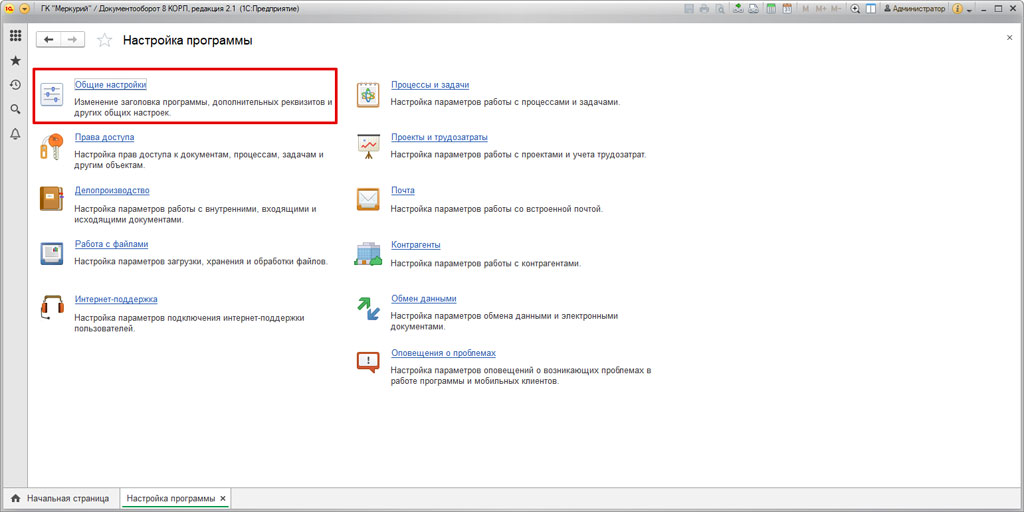
После чего ставим галочку на "Использовать уведомления"
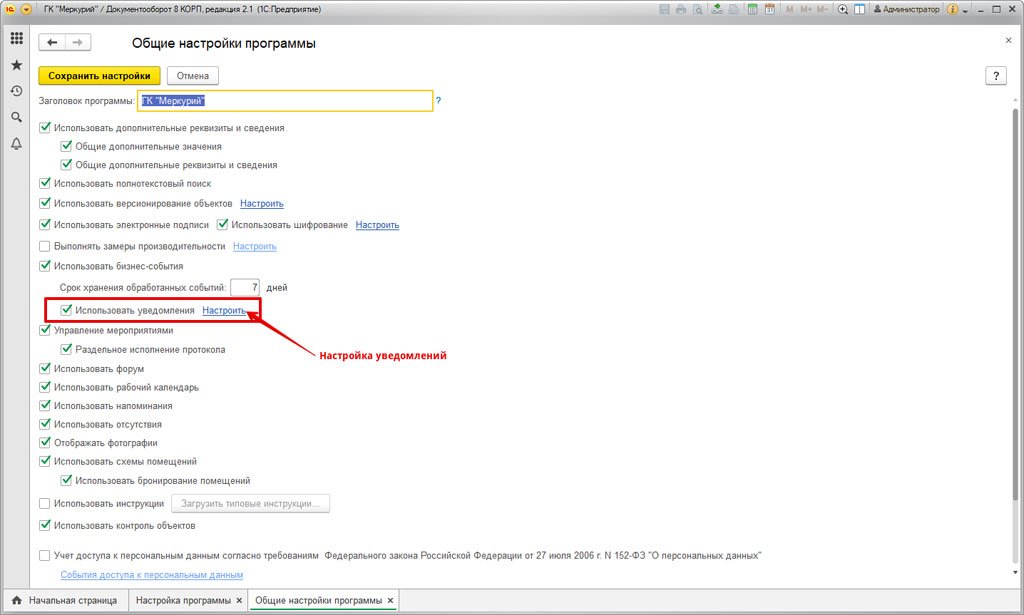
Если вы хотите настроить уведомления, то нажимаем на "Настроить"
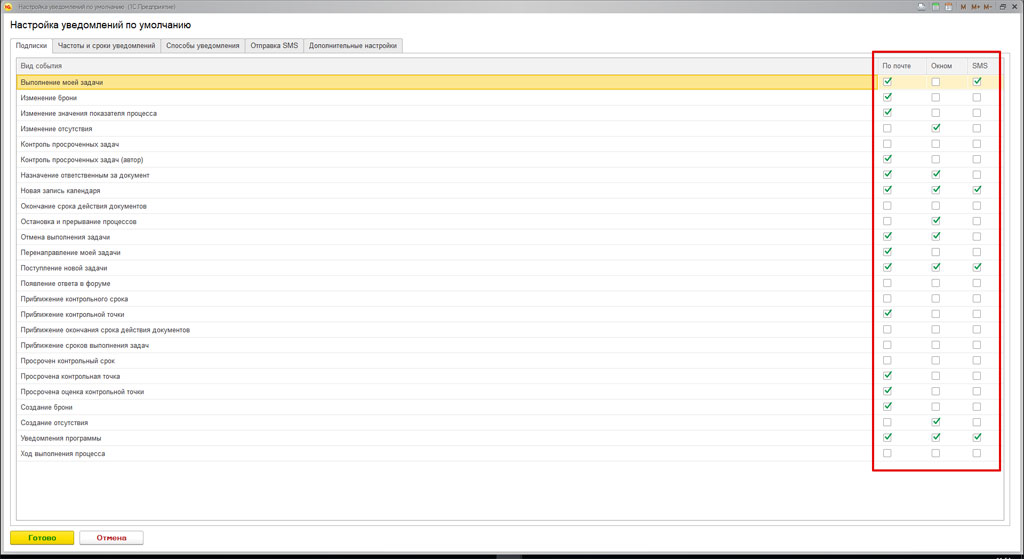
Для получения уведомлений, вам потребуется выбрать нужные варианты. Вы можете выбрать сразу несколько оповещений.
Электронное письмо
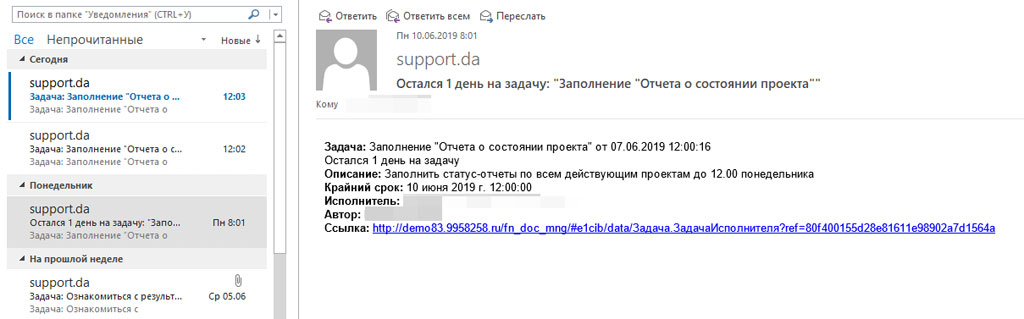
Открыв письмо на почте, вы сможете сразу перейти к нужной задаче перейдя по ссылке
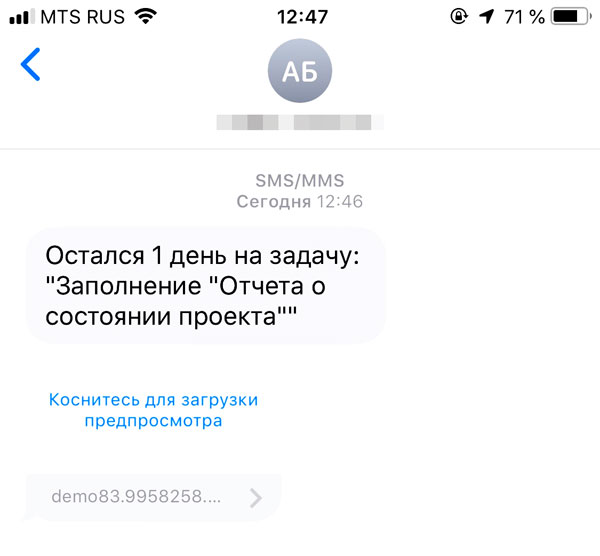
Всплывающее окно
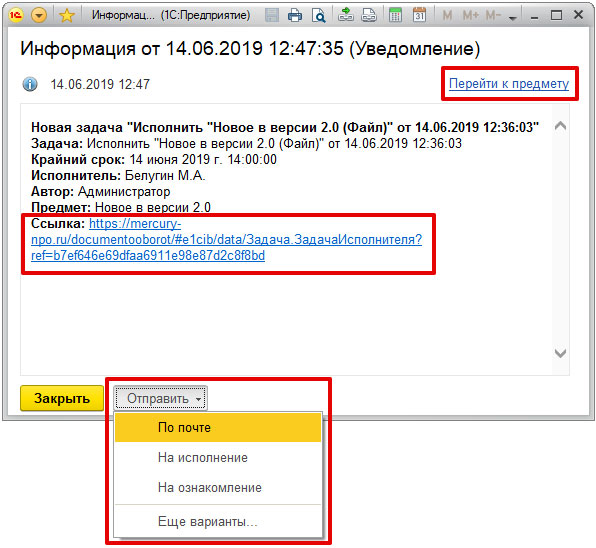
Всплывающее окно также имеет функционал для перехода к уведомлению. Вы можете открыть задачу в браузере или создать новую задачу.
Для настройки частоты и сроков уведомлений, вам нужно перейти на вторую вкладку рабочего места.

После чего, в верхнем окне, у вас появиться возможность настроить количество дней до события, после которого система автоматически будет уведомлять пользователя. В нижнем окне, пользователь может задать периодичность уведомлений.
Способы уведомлений можно настроить в специальном окне, все ссылки интерактивные, таким образом при нажатии на ссылки вы сразу перейдете к карточке пользователя для изменения или внесения контактной информации.

Следующая вкладка "Отправка СМС" отвечает за настройки взаимодействия с СМС-провайдером.
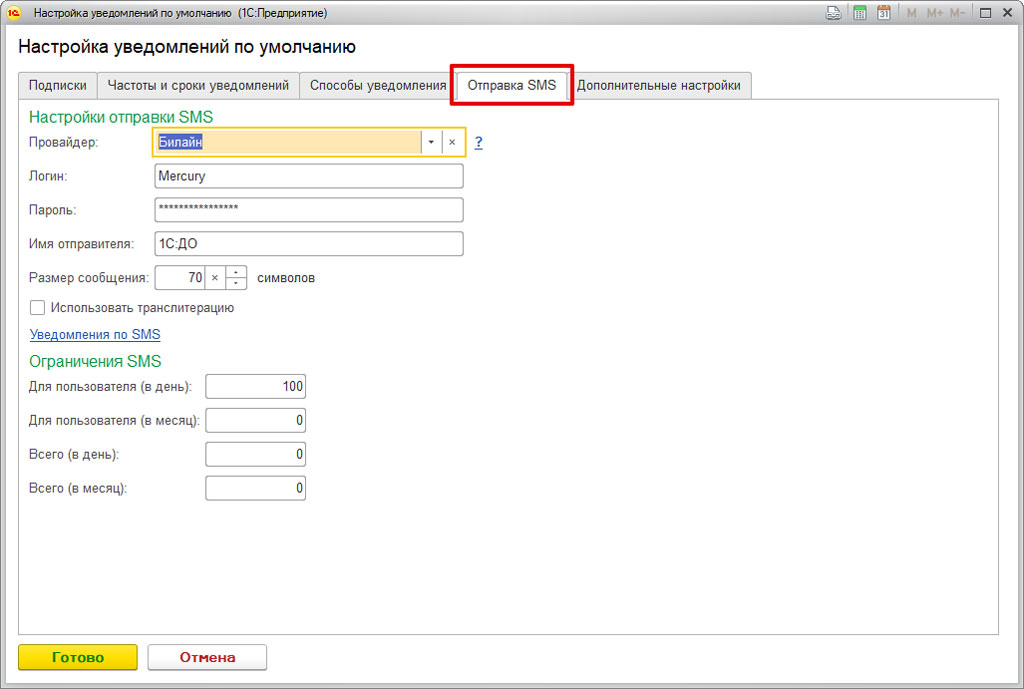
На вкладке "Дополнительные настройки" подключиться функция "Выполнение задач на почте ".
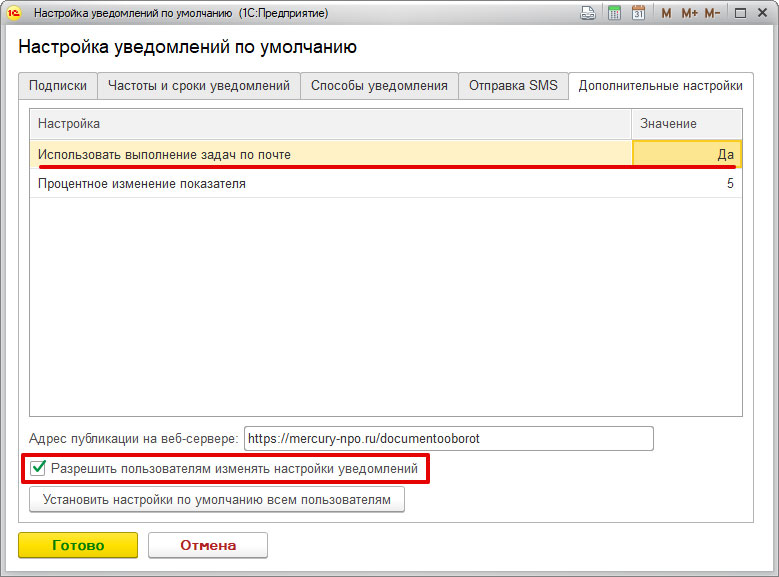
В этом окне указываем адрес публикации СЭД на веб сервере, устанавливаем разрешение на настройку уведомлений под себя, а также у вас будет возможность выставить настройку сразу всем пользователям системы, но сбросятся их изменения уведомлений.
Если администратор разрешил поменять все настройки уведомлений по умолчанию, то для внесения своих изменений вам потребуется перейти в раздел "Настройки", после чего переходим "Персональный настройки".
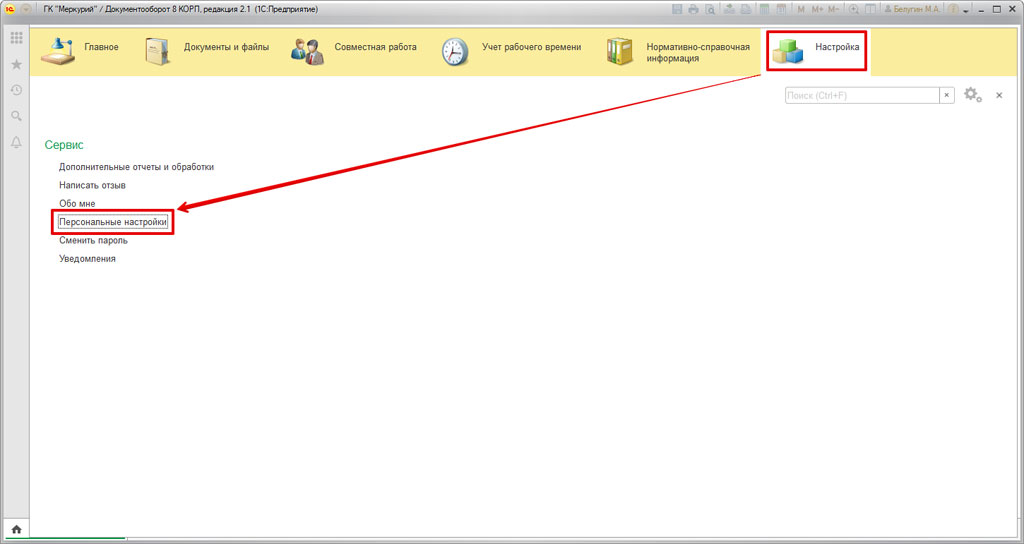
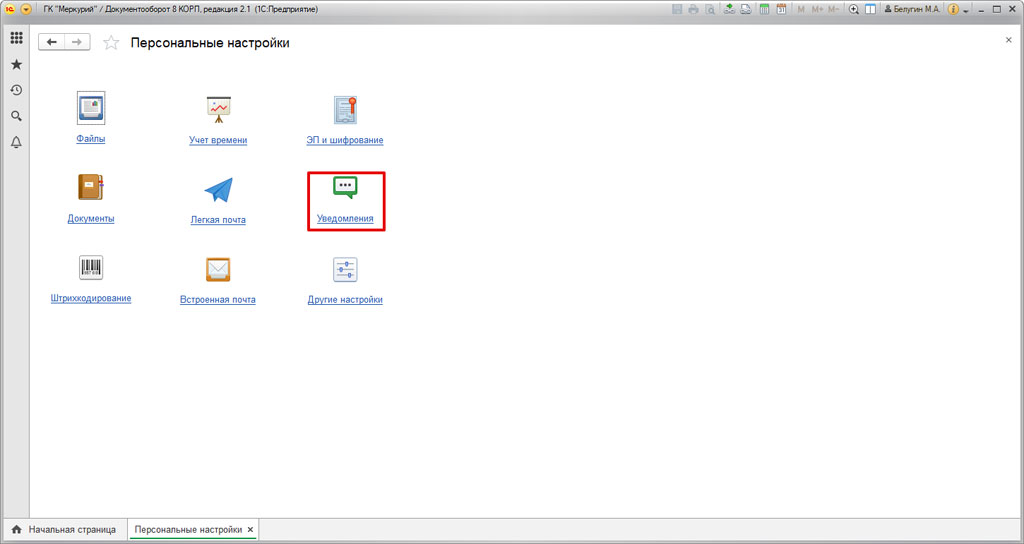
Настройки идентичны настройкам по умолчанию, но здесь нельзя управлять СМС-срообщениями. Управлять ими может только администратор системы.
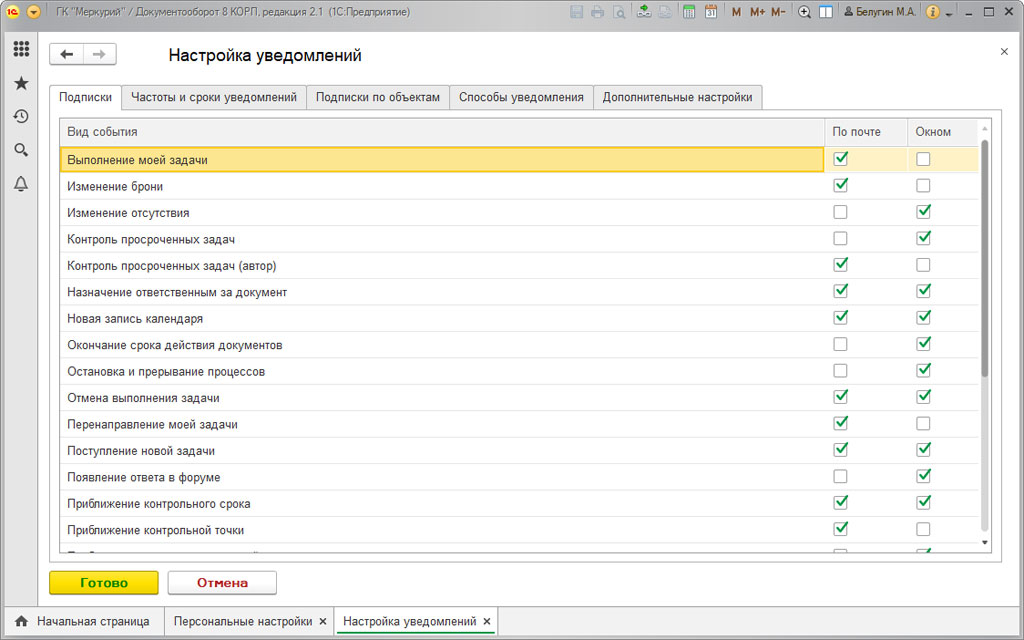
Но что делать, если 1С:Документооборот на веб-сервере не опубликовался, а когда вы нажимаете на ссылку, то ничего не происходит?
Здесь есть один маленький момент. К сожалению, формат e1cib/data/Задача.ЗадачаИсполнителя?ref=b7e не открываются в операционной системе. Она не может ассоциировать эти ссылки с платформой 1C.
Для исправления этой недоработки. Вам потребуется сделать несколько изменений. Для этого переходим в реестре Windows: подготавливаем файл скрипта, это текстовый файл с расширением.reg. Файл будет содержать следующий текст:
Файл нужно запустить с правами администратора, и потребуется заменить путь, адрес, сервер и имя базы.
Для настроек уведомлений, администратору нужно перейти в "Настройка и администрирование", дальше заходим в "Настройки программы", дальше переходим в "Общие настройки программы".


После чего ставим галочку на "Использовать уведомления"

Если вы хотите настроить уведомления, то нажимаем на "Настроить"

Для получения уведомлений, вам потребуется выбрать нужные варианты. Вы можете выбрать сразу несколько оповещений.
Электронное письмо

Открыв письмо на почте, вы сможете сразу перейти к нужной задаче перейдя по ссылке

Всплывающее окно

Всплывающее окно также имеет функционал для перехода к уведомлению. Вы можете открыть задачу в браузере или создать новую задачу.
Для настройки частоты и сроков уведомлений, вам нужно перейти на вторую вкладку рабочего места.

После чего, в верхнем окне, у вас появиться возможность настроить количество дней до события, после которого система автоматически будет уведомлять пользователя. В нижнем окне, пользователь может задать периодичность уведомлений.
Способы уведомлений можно настроить в специальном окне, все ссылки интерактивные, таким образом при нажатии на ссылки вы сразу перейдете к карточке пользователя для изменения или внесения контактной информации.

Следующая вкладка "Отправка СМС" отвечает за настройки взаимодействия с СМС-провайдером.

На вкладке "Дополнительные настройки" подключиться функция "Выполнение задач на почте ".

В этом окне указываем адрес публикации СЭД на веб сервере, устанавливаем разрешение на настройку уведомлений под себя, а также у вас будет возможность выставить настройку сразу всем пользователям системы, но сбросятся их изменения уведомлений.
Если администратор разрешил поменять все настройки уведомлений по умолчанию, то для внесения своих изменений вам потребуется перейти в раздел "Настройки", после чего переходим "Персональный настройки".


Настройки идентичны настройкам по умолчанию, но здесь нельзя управлять СМС-срообщениями. Управлять ими может только администратор системы.

Но что делать, если 1С:Документооборот на веб-сервере не опубликовался, а когда вы нажимаете на ссылку, то ничего не происходит?
Здесь есть один маленький момент. К сожалению, формат e1cib/data/Задача.ЗадачаИсполнителя?ref=b7e не открываются в операционной системе. Она не может ассоциировать эти ссылки с платформой 1C.
Для исправления этой недоработки. Вам потребуется сделать несколько изменений. Для этого переходим в реестре Windows: подготавливаем файл скрипта, это текстовый файл с расширением.reg. Файл будет содержать следующий текст:
Файл нужно запустить с правами администратора, и потребуется заменить путь, адрес, сервер и имя базы.


Типовой функционал, встроенный в прикладные решения 1С

Настройка и доработка 1С:Документооборот для борьбы с ошибками. Гарантия на все результаты работ.

Оперативные консультации по 1С:Документооборот без предоплаты. Первая консультация бесплатно.

Идеально подходит для средних, крупных компаний и холдингов со сложной организационной структурой и сложным документооборотом.
Для своевременного уведомления пользователей в 1С Документооборот существует функционал оповещения о произошедших событиях. Причем способов уведомлений несколько, и каждый пользователь при определенной настройке может настроить нужные ему уведомления и очередь уведомлений под себя. Давайте посмотрим, как настраивать данные функции в 1С Документооборот.
Чтобы произвести начальные настройки уведомлений в системе, администратору необходимо в разделе «Настройка и администрирование» перейти в меню «Настройки программы-Общие настройки программы».
Далее нужно проставить признак «Использовать уведомления».
Для непосредственно настройки самих уведомлений нужно перейти по ссылке «Настроить».
Электронное письмо
Из письма сразу можно перейти к предмету уведомления – в данном случае откроется окно задачи в веб-браузере.
СМС-уведомление
Из СМС-уведомления также можно перейти к задаче в мобильном браузере.
Всплывающее окно системы
Во всплывающем окне тоже есть возможность перейти к предмету уведомления – задаче. Открыть задачу в веб-браузере или создать на основании подзадачи другим пользователям.
Частоту и сроки уведомлений необходимо настраивать на второй вкладке рабочего места.
В верхнем окне можно настроить количество дней до наступления события, с которого система начнет уведомлять пользователей. В нижнем окне настраивается периодичность этих уведомлений – единожды или с заданной частотой.
Способы уведомлений для каждого из пользователей настраиваются в соответствующем окне, причем ссылки на контакты интерактивны, по ним сразу же можно перейти в карточку пользователя для внесения или изменения контактной информации.
На следующей вкладке «Отправка СМС» указываются настройки взаимодействия с СМС-провайдером.
На вкладке «Дополнительные настройки» включается функционал «Выполнение задач по почте».
Тут же указывается адрес публикации СЭД на веб-сервере, устанавливается разрешение пользователям изменять настройки уведомлений индивидуально для себя, а также есть возможность выставленные настройки по умолчанию установить сразу всем пользователям системы, сбросив их индивидуальные изменения уведомлений.
Если администратор разрешил изменять настройки уведомлений по умолчанию пользователям, для того чтобы внести какие-то индивидуальные изменения в эти настройки, необходимо в разделе «Настройки» перейти в меню «Персональные настройки».
Выбираем пункт «Уведомления».
Настройки практически полностью идентичны настройкам по умолчанию, за исключением СМС-уведомлений – ими может управлять только администратор системы.
Но как быть, если 1С:Документооборот на веб-сервере не опубликован, и по ссылкам в уведомлениях ничего не открывается?
Да, ссылки формата e1cib/data/Задача.ЗадачаИсполнителя?ref=b7e. по умолчанию в операционной системе не открываются. ОС не может ассоциировать данные виды ссылок с необходимым приложением – платформой 1С.
Давайте исправим эту недоработку. Для этого необходимо произвести небольшие изменения в реестре Windows: готовим файл скрипта – текстовый файл с расширением .reg. Содержание файла должно быть следующим:
Файл нужно запускать на компьютере с правами администратора, заменив предварительно пути, адрес сервера, порт и имя базы.
Соглашаемся и вносим изменения в реестр Windows.
В примере указано соединение с базой в клиент-серверном варианте. Для файловой базы нужно использовать параметр /F"путь_до_каталога_с_файловой_базой" вместо /S. Для 64-битной платформы 1С нужно использовать путь ”C:\\Program Files\\1cv8\\common\\1cestart.exe\”.
Для удобства рекомендуется настроить доменную аутентификацию в 1С:Документооборот, чтобы пользователю не нужно было вводить логин и пароль.
Для настроек уведомлений, администратору нужно перейти в "Настройка и администрирование", дальше заходим в "Настройки программы", дальше переходим в "Общие настройки программы".


После чего ставим галочку на "Использовать уведомления"

Если вы хотите настроить уведомления, то нажимаем на "Настроить"

Для получения уведомлений, вам потребуется выбрать нужные варианты. Вы можете выбрать сразу несколько оповещений.
Электронное письмо

Открыв письмо на почте, вы сможете сразу перейти к нужной задаче перейдя по ссылке

Всплывающее окно

Всплывающее окно также имеет функционал для перехода к уведомлению. Вы можете открыть задачу в браузере или создать новую задачу.
Для настройки частоты и сроков уведомлений, вам нужно перейти на вторую вкладку рабочего места.

После чего, в верхнем окне, у вас появиться возможность настроить количество дней до события, после которого система автоматически будет уведомлять пользователя. В нижнем окне, пользователь может задать периодичность уведомлений.
Способы уведомлений можно настроить в специальном окне, все ссылки интерактивные, таким образом при нажатии на ссылки вы сразу перейдете к карточке пользователя для изменения или внесения контактной информации.

Следующая вкладка "Отправка СМС" отвечает за настройки взаимодействия с СМС-провайдером.

На вкладке "Дополнительные настройки" подключиться функция "Выполнение задач на почте ".

В этом окне указываем адрес публикации СЭД на веб сервере, устанавливаем разрешение на настройку уведомлений под себя, а также у вас будет возможность выставить настройку сразу всем пользователям системы, но сбросятся их изменения уведомлений.
Если администратор разрешил поменять все настройки уведомлений по умолчанию, то для внесения своих изменений вам потребуется перейти в раздел "Настройки", после чего переходим "Персональный настройки".


Настройки идентичны настройкам по умолчанию, но здесь нельзя управлять СМС-срообщениями. Управлять ими может только администратор системы.

Но что делать, если 1С:Документооборот на веб-сервере не опубликовался, а когда вы нажимаете на ссылку, то ничего не происходит?
Здесь есть один маленький момент. К сожалению, формат e1cib/data/Задача.ЗадачаИсполнителя?ref=b7e не открываются в операционной системе. Она не может ассоциировать эти ссылки с платформой 1C.
Для исправления этой недоработки. Вам потребуется сделать несколько изменений. Для этого переходим в реестре Windows: подготавливаем файл скрипта, это текстовый файл с расширением.reg. Файл будет содержать следующий текст:
Файл нужно запустить с правами администратора, и потребуется заменить путь, адрес, сервер и имя базы.
Читайте также:


